HP ProDesk 400 G4 Desktop Mini PC User Manual
Browse online or download User Manual for Unknown HP ProDesk 400 G4 Desktop Mini PC. HP EliteDesk 800 35W G4 Base Model Desktop Mini PC Maskinvarehåndbok [it]
- Page / 48
- Table of contents
- BOOKMARKS
- HP Desktop Mini 1
- Maskinvarehåndbok 1
- Om denne boken 3
- 1 Produktfunksjoner 7
- Komponenter på bakpanelet 10
- Plassering av serienummeret 11
- 2 Kongurering 12
- Koble til strømledningen 14
- Serviceegenskaper 15
- Advarsler og forholdsregler 15
- Fjerne tilgangspanelet 16
- Installere tilgangspanel 17
- Oppgradere systemminnet 20
- Fylle inn minnemodulsporene 21
- Installere en minnemodul 22
- Ta ut en harddisk 25
- Montere en harddisk 26
- Bytte ut WLAN-modulen 30
- Installere en ekstern antenne 33
- Bytte batteri 37
- A Elektrostatisk utladning 43
- Klargjøring for forsendelse 45
- C Tilgjengelighet 46
- Stikkordregister 47
Summary of Contents
HP Desktop MiniMaskinvarehåndbok
Komponenter på bakpaneletMERK: Utseendet til din datamaskinmodell kan avvike noe fra illustrasjonen i dette avsnittet.ElementIkon Komponent ElementIko
Plassering av serienummeretHver datamaskin har et unikt serienummer og et produkt-ID-nummer som står oppgitt på utsiden til datamaskinen. Sørg for å h
2 KongureringEndre fra skrivebords- til tårnoppsettVIKTIG: Sørg for at det nnes minst 10,2 cm (4 tommer) klaring på alle sider av maskinen.Datamaski
VIKTIG: Sørg for at det nnes minst 10,2 cm (4 tommer) klaring på alle sider av maskinen.7. Lås eventuelt sikkerhetsutstyr som ble frakoblet da du tok
Montere en tyverisikringskabelTyverisikringslåsen som vises nedenfor kan brukes til å sikre datamaskinen.MERK: Tyverisikringskabelen er ment å virke a
3 Oppgraderinger av maskinvareServiceegenskaperDatamaskinen har funksjoner som gjør det enkelt å oppgradere og utføre service på den. Ingen verktøy tr
Ta ut og sette på igjen tilgangspaneletMERK: For HP EliteDesk 800 35W, kan du se Fjerne og installere tilgangspanelet til HP EliteDesk 800 35W på side
Installere tilgangspanel1. Plasser tilgangspanelet på datamaskinen, og skyv det tilbake (1).2. Når tilgangspanelet skyves på plass, stram ngerskruen
7. Skyv tilgangspanelet fremover og løft det av datamaskinen (2).ADVARSEL: For å redusere risikoen for personskade på grunn av varme overater, må du
10. Løft DGPU opp av kategorien helt til høyre for viften, og trekk DGPU ut av rammen.Installere tilgangspanelet til HP EliteDesk 800 35WDenne prosedy
© Copyright 2018 HP Development Company, L.P.Windows er enten et registrert varemerke eller varemerke for Microsoft Corporation i USA og/eller i andre
4. Når tilgangspanelet skyves på plass, stram ngerskruen (2) for å feste tilgangspanelet på plass som vist på bildet.MERK: Utseendet til din datamask
Fylle inn minnemodulsporeneDet er to minnemodulsokler på systemkortet, med én sokkel per kanal. Soklene er merket DIMM1 og DIMM3. DIMM1-sporet brukes
Installere en minnemodulFORSIKTIG: Du må koble fra strømledningen og vente ca. 30 sekunder på at strømmen tappes ut, før du legger til eller fjerner m
6. Vipp viften opp med forsidetappen og la den stå i opp-posisjon.MERK: Det er ikke nødvendig å fjerne viften helt for å ta ut eller installere en min
9. Skyv den nye minnemodulen (1) inn i sporet i en vinkel på omtrent 30° grader. Deretter trykker du ned minnemodulen (2) til den klikker på plass.MER
Ta ut en harddiskMERK: Forviss deg om at du har sikkerhetskopiert dataene på den gamle harddisken, før du fjerner den, slik at du kan overføre dem til
Montere en harddiskMERK: Forviss deg om at du har sikkerhetskopiert dataene på den gamle harddisken, før du fjerner den, slik at du kan overføre dem t
5. Hvis datamaskinen sto på et stativ, må du montere det igjen.6. Koble til igjen eksterne enheter og strømledningen, og slå deretter datamaskinen på.
7. Finn SSD-stasjo.en på systemkortet.8. Fjern skruen som fester en SSD-stasjon til hovedkortet (1).9. Ta tak i sidene på SSD-en, og trekk den forsikt
13. Trykk SSD-stasjonen ned på hovedkortet og bruk skruen som følger med (3) til å feste SSD-stasjonen.14. Hvis din modell er en EliteDesk 800 95W, sk
Om denne bokenDenne håndboken inneholder grunnleggende informasjon om oppgradering av HP Stasjonær Mini forretnings-PC.ADVARSEL: Angir en farlig situa
17. Koble til igjen eksterne enheter og strømledningen, og slå deretter datamaskinen på.18. Lås eventuelt sikkerhetsutstyr som ble frakoblet da du tok
7. Finn WLAN-modulen på hovedkortet.8. Koble begge antennekablene (1) fra WLAN-modulen.MERK: Du må bruke et lite verktøy, for eksempel en pinsett elle
13. Få merket på hver antennekabel til å stemme med den korresponderende kontakten på WLAN-modulen og fest antennene (3) til kontaktene.14. Hvis din m
17. Koble til igjen eksterne enheter og strømledningen, og slå deretter datamaskinen på.18. Lås eventuelt sikkerhetsutstyr som ble frakoblet da du tok
c. Løft vifteenheten ut av kabinettet (3).7. Finn WLAN-modulen på hovedkortet.8. Koble de interne antennene fra WLAN-modulen.Se Bytte ut WLAN-modulen
11. Sett inn en Phillips-skrutrekker i hver av utløsningsfunksjonene, og drei (3) for å fjerne maskeringsdekselet.12. Mat den eksterne antennekabelen
c. Koble til vifteenhetskontakten på hovedkortet (3).15. Installere tilgangspanelet.●For instruksjoner om installering av tilgangspanelet på en 35W-mo
Bytte batteriBatteriet som følger med datamaskinen leverer strøm til sanntidsklokken. Når du skifter ut batteriet må du bruke samme type batteri som o
a. Koble viftemonteringspluggen (1) fra hovedkortet.b. Løsne de tre festeskruene som sikrer viftemonteringen (2).c. Løft vifteenheten ut av kabinettet
8. For å løsne batteriet fra holderen klemmer du sammen metallklemmen som går ut over kanten på batteriet (1). Når batteriet løsner, løfter du det ut
iv Om denne boken
c. Koble til vifteenhetskontakten på hovedkortet (3).11. Sett på plass tilgangspanelet.●For instruksjoner om installering av tilgangspanelet på en 35W
Synkronisere det valgfrie trådløse tastaturet og musenMusen og tastaturet er synkronisert på fabrikken. Ta ut batteriene og sett de inn igjen dersom m
4.5.MERK: Ta ut batteriene og sett de inn igjen dersom musen og tastaturet fremdeles ikke fungerer. Synkroniser tastaturet og musen igjen dersom musen
A Elektrostatisk utladningEn utladning av statisk elektrisitet fra en nger eller en annen leder kan skade systemkort eller andre statisk-følsomme enh
B Retningslinjer for bruk, vedlikehold og klargjøring til forsendelse av datamaskinenRetningslinjer for bruk og vedlikehold av datamaskinenFølg disse
Klargjøring for forsendelseFølg disse forslagene når du klargjør datamaskinen for forsendelse:1. Ta sikkerhetskopi av SSD-lene til en ekstern lagring
C TilgjengelighetHP designer, produserer og markedsfører produkter og tjenester som kan brukes av alle, inkludert personer med funksjonshemninger, ent
StikkordregisterAantennedeksel 4antennekontakt, ekstern 4Bbatterifjerning 31utskifting 31batteriskifte 31Ddatamaskinbruk, retningslinjer 38DisplayPort
produkt-ID, plassering 5RRJ-45-nettverkskontakt 4Sspesikasjoner, minnemoduler 14sportyverisikringskabel 4statuslamperRJ-45 (nettverk) 4strømknapp med
Innhold1 Produktfunksjoner ...
Bytte batteri ...
1 ProduktfunksjonerFunksjoner ved standard kongurasjonFunksjonene kan variere avhengig av modell. Hvis du vil ha en fullstendig oversikt over hvilken
Komponenter på frontpanelet (HP EliteDesk 800 og HP ProDesk 600)MERK: Utseendet til din datamaskinmodell kan avvike noe fra illustrasjonen i dette avs
Komponenter på frontpanelet (HP ProDesk 400)MERK: Utseendet til din datamaskinmodell kan avvike noe fra illustrasjonen i dette avsnittet.ElementIkon K


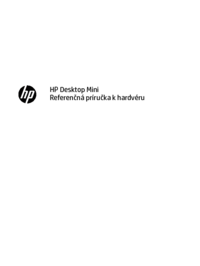









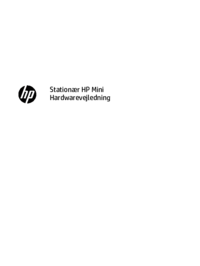

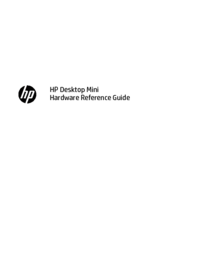
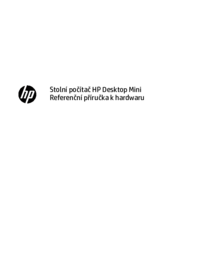









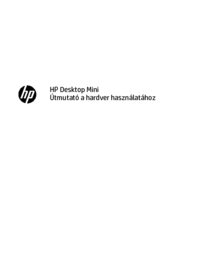


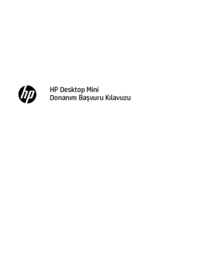



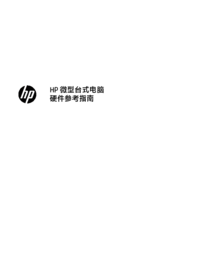

 (110 pages)
(110 pages) (16 pages)
(16 pages) (20 pages)
(20 pages) (2 pages)
(2 pages)
 (14 pages)
(14 pages) (128 pages)
(128 pages) (42 pages)
(42 pages) (73 pages)
(73 pages) (50 pages)
(50 pages) (55 pages)
(55 pages) (34 pages)
(34 pages)







Comments to this Manuals